Sommeren er her, og mobilen er med på det meste – fra fjellturer og byturer til late dager ved vannet. Men de fleste av oss bruker bare en brøkdel av det mobilkameraet faktisk kan gjøre – spesielt når det gjelder mobilbilder til print.
Vil du ta bilder som ikke bare ser bra ut på skjerm, men også tåler å bli printet og hengt på veggen? Her får du praktiske tips til hvordan du tar høyoppløselige bildefiler med mobilen – klare for både print og varige minner. Mange tror ikke mobilbilder egner seg til print – men det gjør de!
Leser du denne artikkelen, får du også vite hvordan du tar bilder i RAW med mobilen – noe overraskende få kjenner til, men som gir deg langt større kontroll og bedre resultater i print.
1. Bruk lyset til din fordel
Godt lys er avgjørende for å få rene, detaljerte bilder – og det gjelder spesielt når du tar bilder til print. Blits gir flatt og hardt lys – bruk heller dagslys, og helst tidlig eller sent på dagen. Fotograferer du inne, still deg ved et vindu, og vurder å bruke en enkel reflektor.
2. Hold kameraet stødig
Uskarpe mobilbilder kan være fine på skjerm, men tåler sjelden forstørrelse. For å sikre skarpe og høyoppløselige bildefiler må du holde mobilen stødig. Bruk begge hender, støtt den mot noe, eller invester i et lite stativ.
3. Tenk komposisjon
En god komposisjon løfter ethvert bilde – og er ekstra viktig når bildet skal forstørres og printes. Bruk tredjedelsregelen, ledelinjer og naturlige rammer i omgivelsene for å få mest mulig ut av motivet. En ryddig bakgrunn gir også bedre fokus på hovedmotivet.
Vi er blitt så vant til å ta bilder på høykant når vi bruker mobiltelefonen, at det nærmest skjer på automatikk – særlig fordi sosiale medier favoriserer stående format. Men portrettformat er ikke alltid det beste valget, verken for motivet eller hvis bildet skal printes. Prøv å ta både stående og liggende bilder – horisontalt format gir ofte bedre balanse i landskap, rom og utsnitt, og passer bedre med mange vanlige papirstørrelser og rammeformater.
4. Rediger med varsomhet – eller la være
Det kan være fristende å gjøre små justeringer eller legge på et filter direkte på mobilen – men i mange tilfeller gjør det faktisk mer skade enn nytte, særlig om bildet skal printes.
Mange mobilapper lagrer over den originale filen eller komprimerer bildet ytterligere, noe som reduserer bildekvaliteten betraktelig. Filtre kan gi flate kontraster, unaturlige farger og tap av detaljer – og det som så fint ut på skjermen, blir gjerne ujevnt og kunstig på papir.
Vil du redigere bildet, anbefaler vi at du først sørger for å ha en kopi av originalfilen, og heller gjør justeringene i et profesjonelt verktøy på PC eller Mac – som Adobe Lightroom eller Photoshop. Ofte får du det beste resultatet ved å la bildet være helt uredigert, spesielt hvis det er tatt i godt lys og i høy oppløsning. Det gjelder spesielt hvis du ønsker å bruke mobilbilder til print i stort format.
5. Klargjør mobilbildet ditt for print
En bildefil fra en nyere mobil har ofte imponerende oppløsning. Men fordi objektivet og sensoren i en mobil er små, er filene vanligvis mer komprimerte enn det du får fra et større kamera. Det går som regel helt fint – men det betyr at du bør være forsiktig med å beskjære for mye. Bruk hele bildet slik det er, så får du et langt bedre resultat.
Skal du printe bildet hos oss, trenger du ikke å tenke på å oppskalere bildefilen – det tar vi oss av. Det som derimot kan være lurt å vurdere, er valg av papir: Hvis bildet skal forstørres mye, anbefaler vi et matt kunstpapir. Det gir et mer organisk uttrykk og skjuler eventuelle tekniske svakheter, som litt lav oppløsning eller digital støy.
Med riktig papirvalg og godt lys i utgangspunktet, kan mobilbildet ditt bli like velegnet til kunstprint som et bilde tatt med et større kamera.
Vil du finne det perfekte papiret til ditt bilde – prøv vår papirguide!
6. Ta bilder i RAW – for maksimal kvalitet
De beste bildene med mobilen for print starter ofte med RAW. I motsetning til vanlige JPEG-filer, gir RAW deg ubehandlet bildedata – noe som gir langt bedre kontroll over lys, detaljer og farger når bildet skal bearbeides og printes.
Mange vet ikke at det faktisk er fullt mulig å ta RAW-bilder med mobiltelefonen – du trenger bare riktig app, og en mobil som støtter det.
Apper som støtter RAW-fotografering
- Lightroom Mobile (iOS/Android): Gratis i grunnversjon, med innebygd RAW-støtte og mulighet for både fotografering og redigering i samme app.
- Open Camera (Android): Et gratis og åpent alternativ med manuelle innstillinger og DNG-støtte.
- ProCamera (iOS): Et kraftig verktøy med full manuell kontroll og høy bildekvalitet.
- Halide (iOS): En app utviklet spesielt for mobilfotografering i RAW – populær blant proffer.
- Camera+ 2 (iOS): Enkel i bruk, men med avanserte muligheter og støtte for både RAW og TIFF.
Mobiltelefoner som støtter RAW
- iPhone 12 Pro og nyere – støtter både ProRAW og DNG (med tredjepartsapper)
- Samsung Galaxy S10 og nyere – RAW-støtte i pro-modus og tredjepartsapper
- Google Pixel 3 og nyere – RAW i standard kamera-app
- OnePlus 7 og nyere – RAW-støtte i kamera- og tredjepartsapper
- Sony Xperia-serien – RAW-støtte i Pro-modus
- Xiaomi Mi/Pro-serier – støtter RAW via manuell modus
NB: Enkelte modeller støtter RAW kun med hovedkamera – ikke med ultravidvinkel eller telelinse.
Slik kommer du i gang
- Last ned en app som støtter RAW (f.eks. Lightroom Mobile)
- Aktiver RAW/DNG-format i innstillingene
- Ta gjerne både RAW og JPEG samtidig (om mulig)
- Rediger helst på datamaskin for best mulig kvalitet
- Slett unødvendige RAW-filer – de tar mye plass
Oppsummert
Det er fullt mulig å ta profesjonelle, høyoppløselige bildefiler med mobilen – hvis du bruker riktig lys, tenker komposisjon, og lærer deg noen enkle redigeringstriks. Legger du til RAW i verktøykassen din, er du rustet for å ta de beste bildene med mobilen for print – klare til vegg, kort eller utstilling.


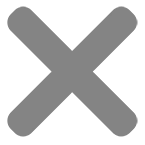
Skriv en kommentar